英創Linux主板的Python, C#實例簡介之一
本文主要介紹在英創工控主板(ESM8000、ESM7000和ESM6800H)上,采用Python和C#編程,實現文件訪問、串口通訊、GPIO和網絡通訊的方法。用Python或C#編寫的程序,均可通過相應的class庫,直接操作這些接口。
本文的4個demo實例,均采用Visual Studio Code作為基本的編程工具,其代碼可在主板 + ESMARC評估底板上運行,其基本的硬件環境采用采用ESM8000工控主板 + 評估底板構成,如下圖所示:

實例1 – Step1_File:介紹文件讀取的基本方法(link to Step1_File)。
實例2 – Step2_Serial:介紹異步串口UART的應用方法,以ttyS2的收發為例(link to Step2_Serial)。豐富的串口資源是英創工控主板特色之一。
實例3 – Step3_Gpio:介紹通用數字IO(GPIO)的使用方法(link to Step3_Gpio)。英創工控主板均包含32位GPIO。
實例4 – Step4_Net:介紹網口的使用方法(link to Step4_Net)。這里網口既可以是常用的RJ45形式以太網口,也可以是SPF接口形式的光纖網口、WiFi無線局域網,以及4G/GPRS廣域網接口,英創Linux主板對這些網絡都有完善的支持。
userinfo.txt是英創Linux主板(ESM8000、ESM7000和ESM6800H)的基本配置文件,存放在/mnt/mmc/目錄下。讀取文件userinfo.txt信息,打印到console;提取eth0網口的IP參數,打印到console。
測試硬件平臺:ESM8000 + ESMARC評估底板,僅使用調試串口。
Python實現
首先創建一個新目錄,如D:\Python>mkdir Step1_File,然后啟動VS Code,打開該目錄同時點擊“New File”添加文件step1_file.py,并在該文件編寫相應的實現代碼,如下:
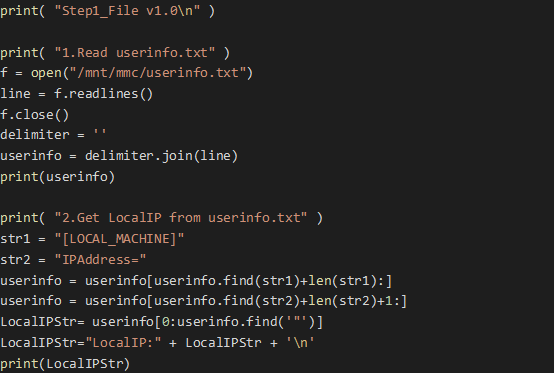
代碼編寫好后,即可直接在ESM8000板卡上直接運行。
開發中為了方便測試,一般采用文件系統掛載的方式進行,詳細的配置和使用的方法請參考ESM8000使用必讀中相關介紹(link to 使用必讀)。
在ESM8000 console終端中運行如下命令:
root@ESM8000#>mount -t nfs -o nfsvers=3 192.168.201.12:/home/zhl/esm8000/python /mnt/nfs
root@ESM8000#>cd /mnt/nfs/step1_file
root@ESM8000#>python3 step1_file.py
即可在終端看到該程序的執行結果。
C#實現
首先創建一個新目錄,如D:\CSharp>mkdir Step1_File,然后啟動VS Code,打開該目錄如下:
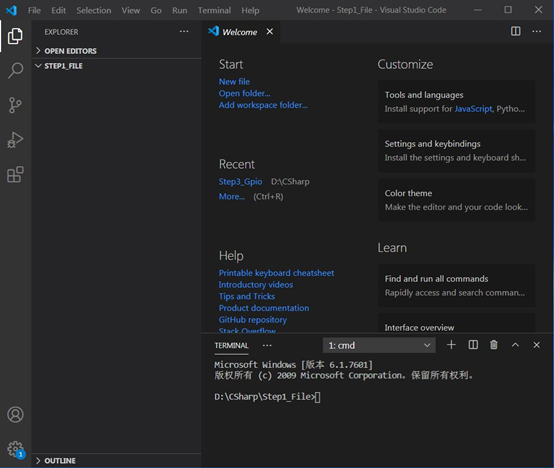
在VS Code的Terminal窗口中執行dotnet new console,創建C# Project,可看到基本程序框架如下:

編寫代碼實現Step1_File要求的功能:
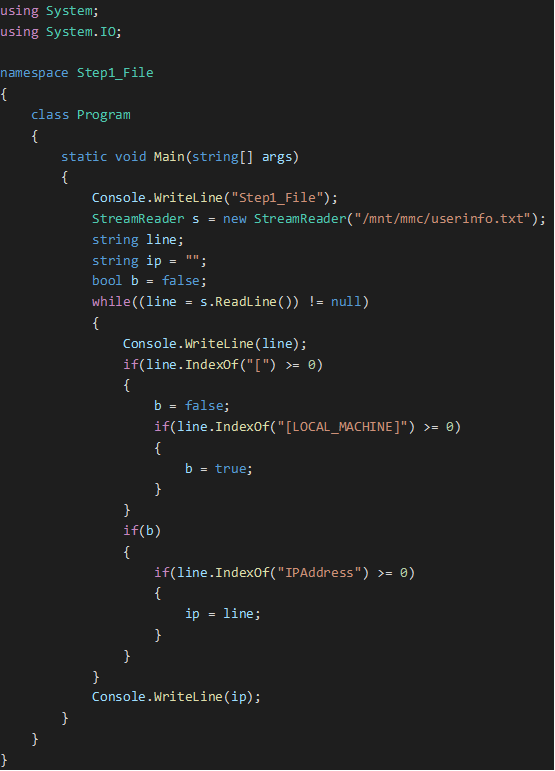
執行dotnet publish –r linux-arm64 –self-contained false,編譯程序并發布可以在ARM64 CPU架構的Linux系統中運行的代碼。
發布的可執行代碼包含在..\Step1_File\bin\Debug\net5.0\linux-arm64\publish\目錄下。ESM8000目標機只需掛載開發主機的這個目錄,就可以運行這個程序了。
開發主機若為Linux系統,掛載命令為:
root@ESM8000#>mount -t nfs -o nfsvers=3 192.168.201.137:/home/x10/esm8000/csharp /mnt/nfs
開發主機若為Windows系統,掛載命令為:
root@ESM8000#>mount -t nfs -o nfsvers=3 192.168.201.14:/d/csharp /mnt/nfs
在ESM8000 console運行Step1_File程序:
root@ESM8000#>cd /mnt/nfs
root@ESM8000:/mnt/nfs #>./Step1_File/bin/Debug/linux-arm64/publish/Step1_File
可在console窗口看到Step1_File運行輸出的結果。
Step1_File實現的功能很簡單,本例主要是展示C#程序開發的基本流程,特別是它跨平臺的特性。
串口(ttyS2,115200-8-N-1)接收后回發,并把接收到的字節數等統計信息顯示到console。
Python實現
在該例程中需要用pyserial的庫文件,ESM8000主板文件系統中已經配置pyserial package,原則上客戶在開發主機上編寫好如下代碼,即可直接在ESM8000上運行。
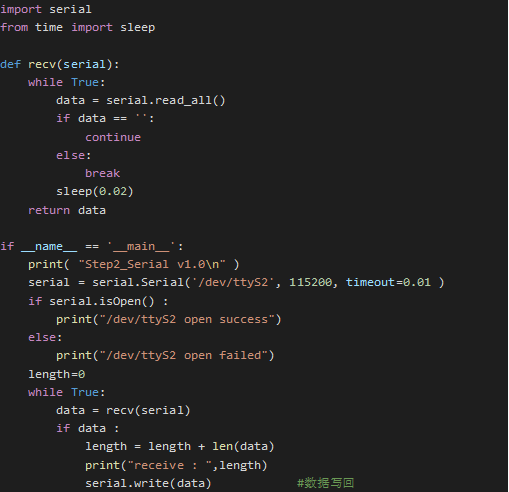
為了在VS Code編輯環境中對導入的python庫有在線幫助及聯想功能,需在開發主機上也安裝python以及pyserial package等。無論是Linux開發主機還是Windows開發主機,都可以通過pip 命令進行安裝。這里重點介紹一下Windows主機上VS Code安裝方法。
首先在Windows主機上安裝python,直接下載安裝即可,這里不再贅述。安裝完成后,啟動VS code界面中就可看到安裝python的版本信息。此時打開Terminal 窗口,運行如下命令:>pip install pyserial
C#實現
.NET 5的C#程序的一個特點之一,是系統僅包含.NET Core部分,而具體的應用程序再包含所需的特殊功能包,這樣做可使.NET環境保持相對穩定。Step2_Serial對一部串口UART的操作,需要C#的System.IO.Ports類庫,可在VS Code的Terminal窗口(D:\CSharp\Step2_Serial>)完成相關類庫的添加:
>dotnet add package System.IO.Ports --version 5.0.0-rc.1.20451.14
注意有些類庫的版本,需要與.NET的版本保持一致。具體的實現代碼如下所示:
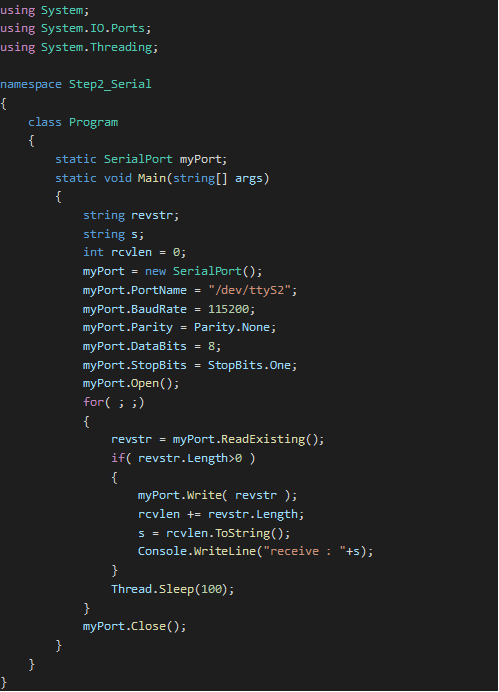
編譯及發布方法與Step1一樣,這里不再贅述。
Step3_Gpio把ESM8000主板的GPIO8作為輸入,GPIO9作為輸出。檢測到GPIO8的下降沿,就改變GPIO9的輸出電平。
Python實現
ESM8000共32路GPIO,Step3_gpio.py例程實現的功能是設置相鄰的兩路GPIO,其中分別為輸出和輸入,測試時將它們短接,通過讀取輸入GPIO的狀態,觀察電平的變化。
例程可帶參數,該參數為GPIO的序號,缺省為0。代碼中定義的EM_GPIOs列表實現ESM8000的32位GPIO管腳至iMX8MM系統GPIO的轉換。
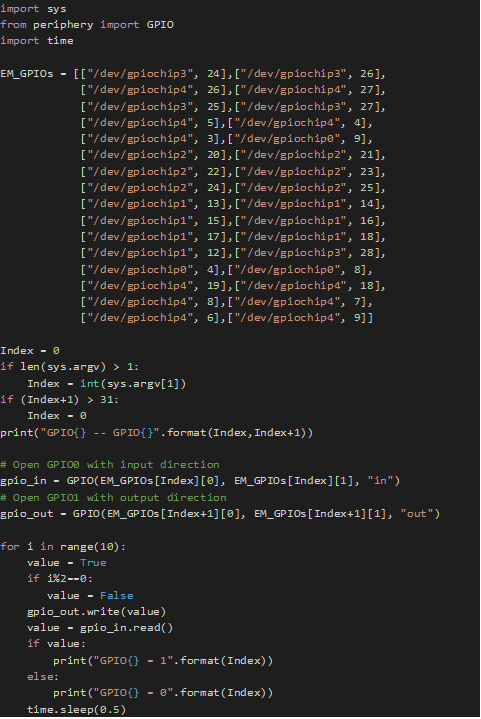
C#實現
在創建Step3_Gpio工程后,需要添加C#的System.Device.Gpio類庫,才能實現對GPIO的操作。在Linux平臺,System.Device.Gpio類庫依賴于libgpiod庫。添加類庫的操作也是在VS Code的Terminal窗口(D:\CSharp\Step3_Gpio>)完成:
dotnet add package System.Device.Gpio --version 1.1.0-prerelease.20276.1
代碼中用class Esm8000Gpio類來實現ESM8000的32位GPIO管腳至iMX8MM系統GPIO的轉換。
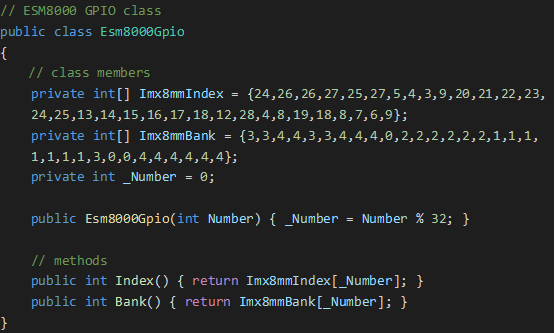
接著就可以定義相關的對象了,每位GPIO都有自己的Controller,在構造函數中需要與Linux平臺的libgpiod驅動聯系在一起。
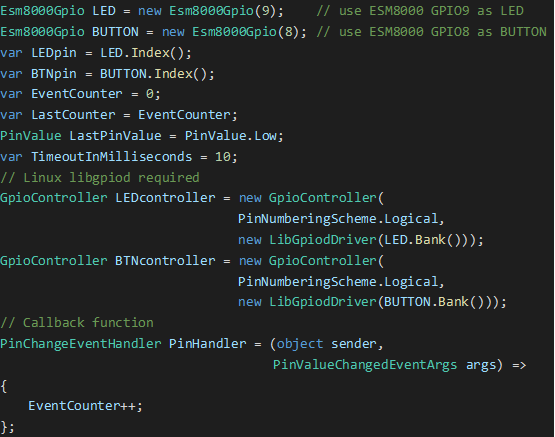
對Linux平臺,System.Device.Gpio實現了對輸入事件回調函數響應功能,正好應用到本實例中。主循環檢查事件計數器,并根據結果來驅動GPIO9電平翻轉。
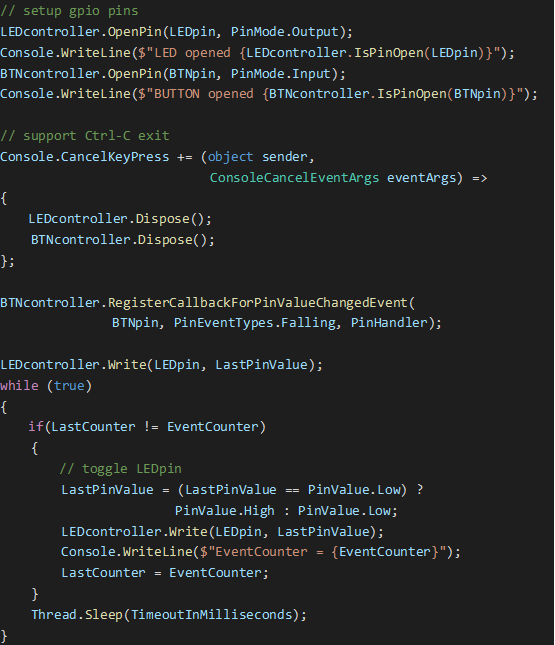
實際應用程序可根據實際需求,在回調函數中實現更多復雜的功能。
TCP(Port No = 6000)接收后回發,并把接收到的字節數等統計信息顯示到console。
Python實現
step4_net.py 直接調用socket函數啟動tcp 服務器模式,代碼如下:
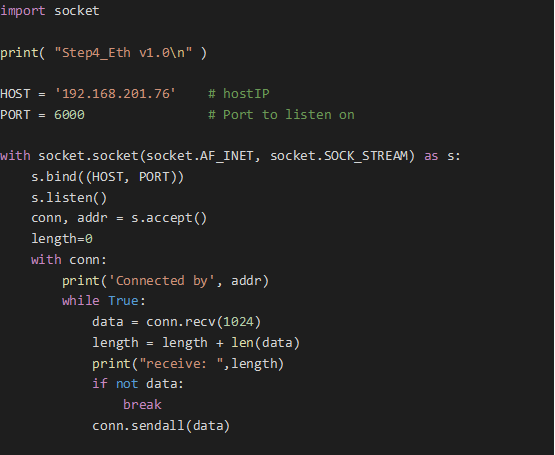
C#實現
C#的網絡通訊功能需要System.Net.Sockets類庫,.NET Core已包含該庫,也認可從NuGet下載最新版本的庫。具體的實現代碼如下:
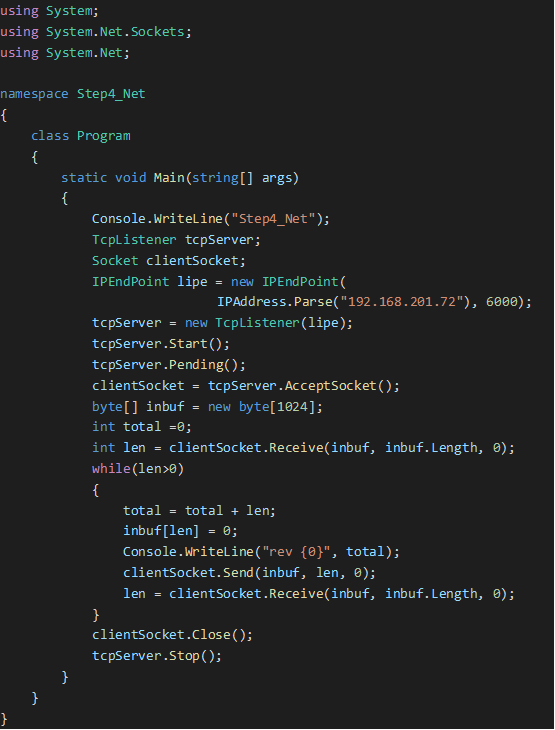
值得一提的是,應用程序是在Socket層面操作網絡接口,與具體的網絡接口形式無關,即網絡接口可以是最基本的RJ45形式的以太網口,也可以是WiFi接口、4G/GPRS無線接口等等。在傳統的WinCE平臺上,由于微軟對WiFi等新的網絡接口支持不夠,限制了CE平臺在這方面的應用,而在Linux平臺上,對各種網絡接口都有很好的支持,為使用C#的客戶遷移到Linux平臺提供了重要的支撐。